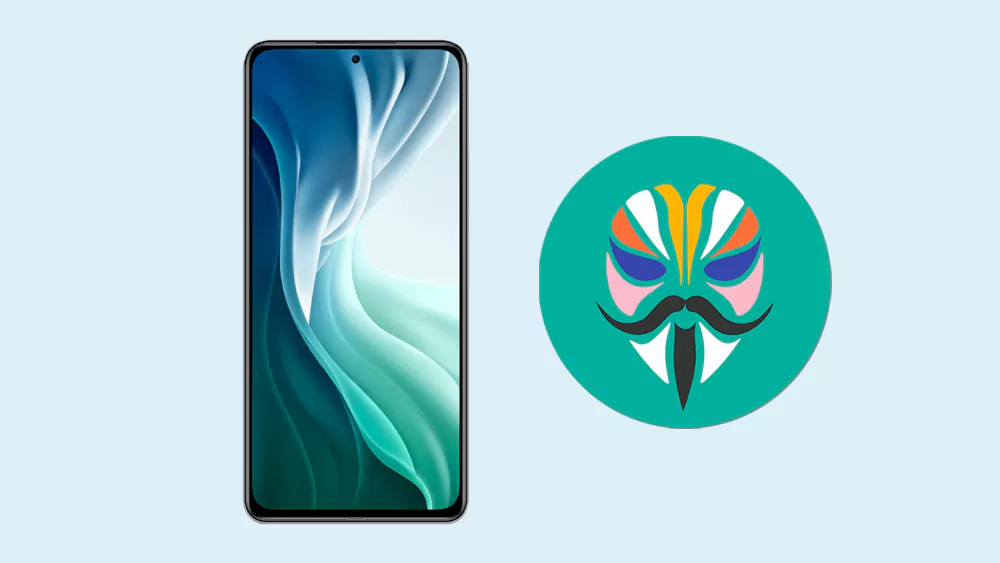پیام هشدار رایج در آیفون و روشهای مقابله با آن (7 پیغام)
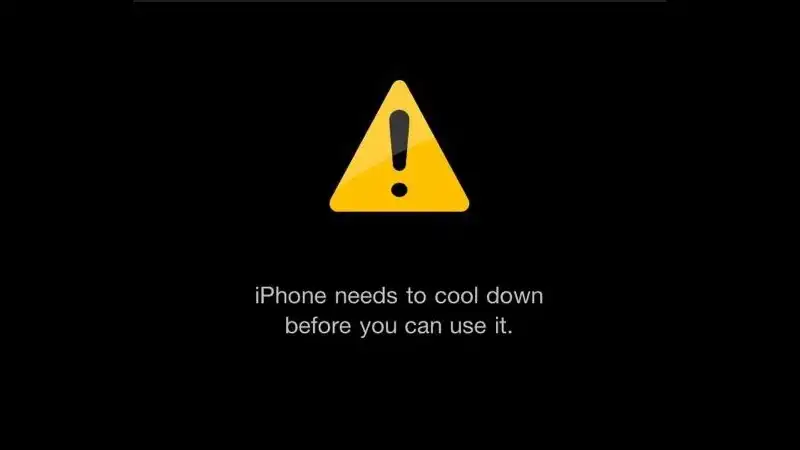
شناسایی پیغام هشدار رایج در آیفون و روشهای مقابله با آن
در طراحی و تولید آیفون های اپل، کیفیت و دقت بسیار بالایی لحاظ شده است و از بهترین روش ها در تولید آنها استفاده شده است. اگر چه این مسئله بیانگر این نیست که این گوشی ها دچار مشکل یا دریافت پیغام های هشدار نمی شوند. آیفون های اپل همانند سایر برندهای دیگر گاهی دچار مشکلاتی می شوند و یا پیغام های ارور (Error) یا هشداری را ارائه می دهند.
البته تعداد و انواع پیامهای هشداری که آیفون های اپل دریافت می کنند هماند سایر دستگاههای هوشمند تعریف شده و محدود می باشند. در اینجا به بررسی رایج ترین انواع پیامهای هشدار روی این گوشی ها پرداخته و دلایل انها را ذکر می کنیم. با ما همراه باشید.
گوشی های موبایل به همراه تخفیف های ویژه مبیت را ببینید : قیمت گوشی
پیغام هشدار شماره 1: The iPhone [device name] could not be restored. An unknown error occurred (53)
از سال 2014، پیغام هشدار شماره 53 در آیفون های اپل و سیستم عامل آی او اس تعریف گردید. این پیغام هشدار در نسخه های آی او اس 8 و 9 بسیار فراگیر بود. با توجه به گزارش کاربران، در فوریه سال 2016 این پیغام هشدار بسیار رواج داشته است به طوریکه برخی ادعا می کردند که این پیام هشدار منجر به بریک شدن (Break) دستگاهشان شده است. علت ارور یا پیغام هشدار 53 چیست؟
زمانیکه سیستم عامل دستگاه یک قطعه سخت افزاری غیر رسمی را بیابد، پیغام هشدار 53 در آیفون ها و آیپدهای اپل ظاهر می گردد. به طور مثال، اگر اسکنر اثر انگشت را تعویض نمایید ممکن است این پیغام را بارها و بارها در صفحه نمایش آیفون خود ببینید. این موضوع نشان می دهد که این پیغام هشدار نسبت به این مسئله یعنی تعویض اسکنر اثر انگشت به شدت حساس است و سریعا عکس العمل نشان می دهد. البته علت آن این است که شرکت اپل دقت بسیار بالایی را نسبت به اجزای سخت افزاری آیفون هایش اعمال کرده است و عملکرد قطعات را به دقت ارزیابی می کند که البته هدف از اینکار، حفاظت از عملکرد آیفون های اپل در صورت بروز مشکل است. هرچند این مسئله در برخی موارد باعث بروز پیغام هشدار 53 می گردد.
خوشبختانه شرکت اپل با عرضه نسخه 9-2-1 سیستم عامل آی او اس این مشکل را تا حد زیادی مرتفع نمود زیرا در این نسخه دستگاه آنبریک (Unbreak) می شود. البته در این حالت، قابلیت استفاده از اسکنر اثر انگشت از بین می رود.
پیغام هشدار شماره 2: This accessory is not made to work with iPhone
اگر یک لوازم جانبی قدیمی تر مانندیک کابل، اسپیکر، و یا هر چیز دیگری را به یک آیفون جدید متصل نمایید با این پیغام هشدار روبرو می شوید. علاوه بر این، این پیغام در زمان اتصال لوازم های جانبی غیر رسمی و غیر استاندارد نیز ظاهر می گردد. با مشاهده این پیغام هشدار باید بدانید که آیفون شما با لوازم جانبی متصل شده سازگاری و تعاملی نخواهد داشت. البته در برخی موارد گوشی های آیفون این پیغام را نشان می دهند در صورتیکه به هیچ لوازم جانبی متصل نشده اند. این حالت زمانی اتفاق می افتد که گرد و غبارو یا ذرات چسبیده در سوکت ها و یا بخش های اتصالی آیفون شما انباشته شده اند. در این شرایط، دستگاه تصور می کند که قطعه ای به سوکت متصل شده و قابل شناسایی و تایید نمی باشد. برای پاک سازی سوکت شارژر یا هر بخش اتصالی دیگر در آیفون از یک خلال دندان استفاده کنید. حال اگر با بررسی سوکت ها مشکلی مشاهده نشد ولی این پیغام هشدار را همچنان دریافت کردید، دکمه های Home و Sleep/Wake را برای 10 ثانیه بفشارید تا گوشی ریستارت شود.
پیغام هشدار شمار 3: The iPhone cannot be synced. An unknown error occurred
اگر قصد اتصال آیفون به یک مکبوک را داشته باشیم این پیغام هشدار عموما رخ میدهد. این پیغام هشدار حتی میتواند با کدهای خاصی نظیر 13019 نمایان گردد و یا در سیستم عامل مک اواس ایکس (Mac OS X) دیده شود. این پیغام به شما متذکر میشود که آیفونتان امکان سینک شدن یا همگامسازی با دستگاه مقصد را ندارد. اما علت بروز این پیغام چیست؟
دلیل مواجه شدن با پیغام هشدار با سرویس iTunes آیفونتان در ارتباط است. با به روز رسانی کردن سرویس iTunes می توان این مشکل را برطرف نمود. ابتدا، سرویس iTunes را در مکبوک خود اجرا کرده و وارد بخش Apple و سپس Software Update شوید و آن را آپدیت یا به روز رسانی کنید. در صورت بروز مجدد مشکل، سرویس iTunes را مستقیما از طریق آیفون به روز رسانی نمایید. ابتدا، وارد بخش Settings آیفون خود شده و گزینه General را انتخاب کنید. حال بخش Software Updates را انتخاب و سرویس iTunes خود را آپدیت کنید.
پیغام هشدار شماره 4: iPhone needs to cool down before you can use it
با داغ شدن بیش از اندازه دستگاه، در برخی از شرایط پیغام هشداری در آیفونها اپل نمایان میشود که حاوی عبارت iPhone needs to cool down before you can use it و علامت تعجب زرد رنگی می باشد وصفحه آیفون شما کاملا سیاه میشود. این شرایط باید برای مدت زمان کوتاهی از دستگاه استفاده نکنید تا بدنه آن خنک شودو از بروز مشکل در قطعات سخت افزاری دستگاه جلوگیری به عمل آید. در حقیقت، این پیغام هشدار با هدف پیشگیری از بروز مشکلات سخت افزاری در دستگاه نمایان می شود.
شرکت اپل، برای ارزیابی میزان داغ شدن آیفونهای خود یک سنسور حرارتی را در این سری از محصولاتش تعبیه کرده تا شدت گرمای بدنه دستگاه و اجزای سخت افزاری آن را تعیین نماید. حال اگر آیفون شما بیش از حد تعریف شده برای این سنسور داغ شود، این پیغام هشدار ظاهر می گردد. پس از خنک شدن دستگاه دوباره می توانید از آن استفاده کنید.
پیغام هشدار شماره 5: The iPhone cannot be updated. An unknown error occurred
اگر دستگاه با بدافزار (Firmware) خاصی دست و پنجه نرم کند، این پیغام هشدار ارائه میشود. اگر آیفونهای اپل را جیلبریک کرده باشید، این نوع پیغامهای هشدارنمایان می شوند. اگر با استفاده از کابل یو اس بی (USB) آیفون خود را به یک مکبوک متصل میکنید، این پیغام هشدار را خواهید دید. ابتدا، کابل مورد نظر را تعویض نمایید. اگر کابل اتصال شما نامرغوب باشد، این پیغام هشدار دیده می شود. حال اگر باز هم مشکل دستگاه برطرف نشد، دکمههای ترکیبی Home و Wake/Sleep دستگاه را فشرده تا ریستارت شود. فکتوری ریست کردن دستگاه نیز میتواند در رفع این مشکل مفید باشد.
پیغام هشدار شماره 6: ارورها حاوی عبارت 0xE
گاهی با اتصال آیفون خود به یک کامپیوتر ویندوزی، پیغام هشداری نمایان میشود که حاوی عبارت 0xE است. اگر چه، متن این پیغام میتواند متفاوت باشد اما در هر شرایطی عبارت 0xE را دارد. متن زیر، یکی از رایجترین این نوع پیغامهای هشدار است که مربوط به عدم موفقیت سرویس iTunes در اتصال به دستگاه مقصد است.
iTunes could not connect to this device because an unknown error occurred (0xE8000001)
برای رفع این مشکل چه کنیم؟ برای حل این مشکل، طبق دستورالعمل کمپانی اپل باید مراحل آن را انجام دهید. برای کسب اطلاعات بیشتر در این رابطه با ما در ارتباط باشید.
پیغام هشدار شماره 7: گیر کردن آیفون در وضعیت ریکاوری (Recovery Mode)
از نظر فنی، اگر آیفون شما در صفحه ریکاوری مد گیر کند یا اصطلاحا هنگ کند، یک پیغام هشدار محسوب نمیشود. اما با توجه به گزارش بسیار کاربران مبنی بر این مسئله، در این مقاله آن را به عنوان یک پیغام هشدار در نظرگرفتیم و راجع به آن توضیحاتی خواهیم داد. اگر دستگاه شما با مراجعه به وضعیت ریکاوری یا ریکاوری مد هنگ کند، این مشکل به وجود می آید. اصولا در این وضعیت، تصویر یک کابل در حین اتصال به آیکون iTunes نمایش داده می شود. حال باید برای بازیابی یا ریستور کردن آیفون خود از سرویس iTunes یک مکبوک استفاده کنید که مراحل خاص خود را دارد. جهت کسب اطلاعات بیشتر در این رابطه، با کارشناسان ما تماس برقرار نمایید.
فروشگاه اینترنتی مبیت
خرید گوشی و لوازم جانبی موبایل از سایت مبیت میتواند بهترین انتخاب و تصمیم باشد؛ چراکه مبیت برای همه محصولات خود هولوگرام و برچسب مخصوص در نظر میگیرد و آنها را با گارانتی معتبر و طولانی مدت عرضه میکند؛ از این رو خیال شما را بابت اصالت کالا راحت میکند و محصولاتی با کیفیت را در اختیار شما قرار میدهد. بنابراین شما میتوانید با خرید گوشی موبایل از سایت مبیت تجربه لذت بخشی را برای خود به ارمغان بیاورید و با هیچ گونه مشکلی در فرایند خرید مواجه نشوید.
پیشنهادات ویژه مبیت
لیست قیمت گوشی شیائومی، مقایسه مشخصات موبایل های سری Mi، پوکو و ردمی، سوالات، بررسی، عکس، نظرات و آنچه برای خرید گوشی Xiaomi نیاز دارید.
لیست قیمت گوشی سامسونگ ، مشخصات موبایل های سری A، M، S و نوت، سوال ها، بررسی، عکس، نظرات و آنچه برای خرید گوشی Samsung نیاز دارید.
لیست قیمت گوشی آیفون ، مشخصات موبایل های سری iphone 11, 12, 13 و pro ، سوال ها، بررسی، عکس، نظرات و آنچه برای خرید گوشی iphone نیاز دارید.
لیست قیمت گوشی نوکیا Nokia با طرح ها و مدل های مختلف به همراه بررسی، عکس، نظرات و آنچه برای خرید گوشی Nokia نیاز دارید.
خرید لوازم جانبی گوشی موبایل | گلس و محافظ صفحه نمایش، قاب، کیف و کاور هوشمند، هندزفری، هدفون و هدست، شارژر، کابل، کارت حافظه و هدست واقعیت مجازی.
خرید اینترنتی هندزفری، هدفون و هدست بی سیم و سیمی با گارانتی اصالت کالا و سلامت فیزیکی به همراه قیمت روز و مشخصات انواع هدفون بلوتوثی.
خرید پاوربانک و شارژر همراه ریمکس Remax، شیائومی Xiaomi، انرجایزر Energizer، تسکو TSCO، انکر Anker، باسئوس Baseus، وریتی Verity، روموس …
خرید گلس گوشی ،انواع بهترین محافظ صفحه نمایش گوشی، سرامیکی، فول چسب و محافظ لنز دوربین و غیره برای تمام برندهای موبایل موجود در بازار